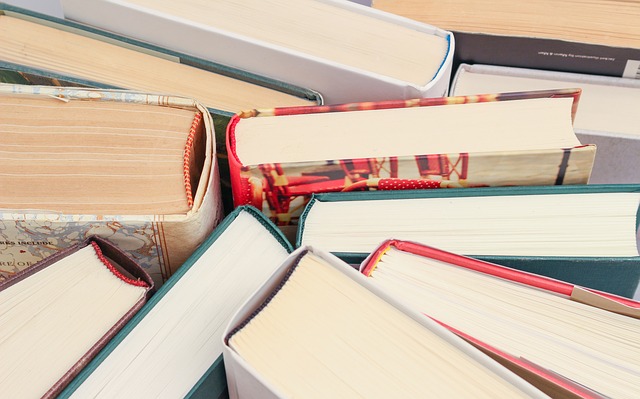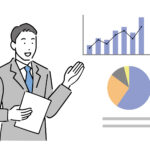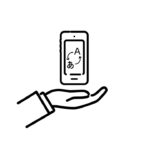2023年5月29日
今さら聞けないEPUBの基本!リフロー型とフィックス型、PDFとの違いとは?
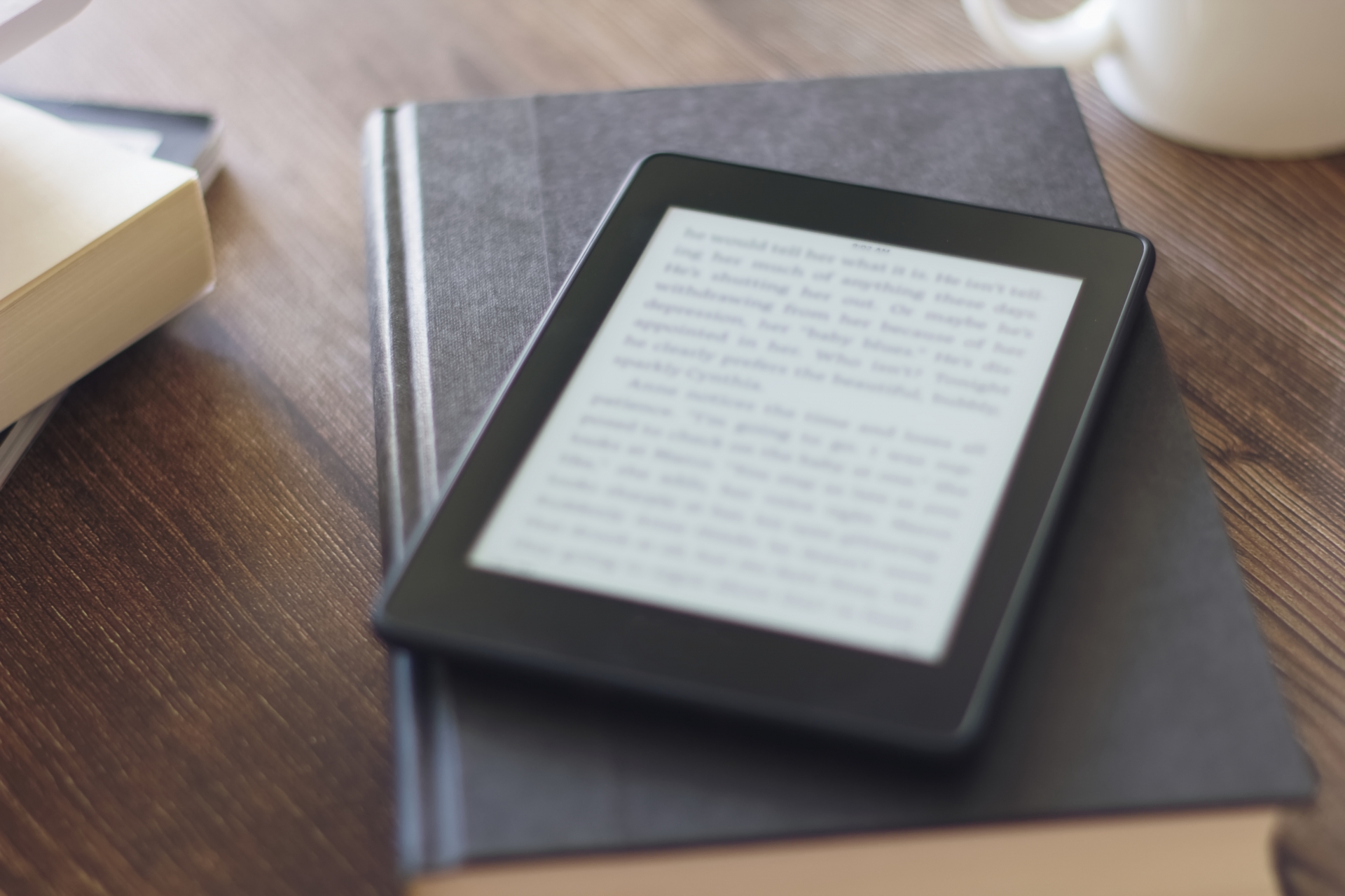
この記事を読むのに必要な時間は約 6 分です。
EPUBとは
EPUB(イーパブ)とは「Electronics Publication」の略で、 国際電子出版フォーラムが策定した、電子書籍のファイル形式のことです。
「この機器じゃないと読み込めない」といったハードウェアの制約がないのが特徴で、EPUBを読み込む専用のリーダーをインストールすれば、どの端末からでも閲覧することができます。
電子書籍ストアでは主にEPUB形式が採用されており、EPUB形式で作成しておけばさまざまな電子書籍ストアで販売することができます。また、購入する側もEPUBの専用リーダーがあればさまざまな電子書籍を読むことができます。
EPUBの使いやすさ
EPUBをはじめとする電子書籍は、音声読み上げ機能や拡大表示機能などがあるため、視覚障害などで紙の書籍を読むことが難しい人にとっても読みやすく使いやすいという特徴があります。
しかし、販売されているEPUBの中には読みにくいものや機能が不十分なものもあります。「購入してみたら実際はほしい機能が備わっていなかった」ということを防ぐために、経済産業省は2022年8月に、EPUBの使いやすさを評価する日本産業規格(JIS)を制定しました。
これによってEPUBを販売する側は、音声読み上げや拡大表示といった使いやすさの要件を満たしているかという認証を受けることができ、購入する側も買う前にどのような機能があるのかを確認することができるようになりました。
数多くの電子書籍が販売される中で、「この電子書籍は認証を受けているから読みやすい」だろうという購入の判断材料にすることができ、販売側も他の電子書籍との差別化につながっています。
EPUBの使いやすさ・読みやすさと関連して、続いてはEPUBの種類についてご紹介したいと思います。EPUBには大きく分けて「リフロー型」と「フィックス型」の2種類があります。
リフロー型
「リフロー型」とは、閲覧しているデバイスに合わせて文字の大きさやレイアウトが自動で変化する形式のことです。小説などテキスト中心のコンテンツにおいてはリフロー型が広く使われています。
リフロー型のメリットとしては、PC、タブレット、スマートフォンなどどのような画面サイズであっても読みやすい最適なレイアウトに変更できるという点です。お年寄りや子どもなど、幅広い年齢の人にとって優しい形式であると言えます。
また、リフロー型で作られた電子書籍はテキストデータとして保持されているため、電子書籍内で検索をかけたり、マーカーを引いたり、自動読み上げを行うことも可能です。
一方、リフロー型はレイアウトが流動的なため、図表が多用されているコンテンツや漫画においてはレイアウトが崩れてしまったり、かえって見にくくなってしまうというデメリットもあります。そのため、漫画などではこの後ご紹介する「フィックス型」が使われることが多いです。
また、リフロー型は画面サイズに応じて1行あたり、1ページあたりの文字数が変わるため、レイアウトによってページ数も変わります。紙の書籍のようにページが固定されないため、 引用や参照などページ数を指定したい場合には不便かもしれません。
フィックス型(固定型)
「フィックス型」とは、画面のサイズにかかわらずレイアウトが固定されている形式のことです。PCで見てもスマートフォンで見ても1ページあたりに表示される文字数やレイアウトは変わりません。「固定型」「固定レイアウト型」とも言われます。
フィックス型のメリットは、どのデバイスで見てもレイアウトが変わらないという点です。イラストや写真、図表などが多用されているコンテンツに向いており、電子コミックスでは基本的にフィックス型が用いられています。
タブレットやスマートフォンの場合は指でピンチすることで画面全体を拡大・縮小することができますが、レイアウトが固定されているがゆえに、閲覧するデバイスの画面サイズによっては文字が小さく読みにくいと感じてしまうケースもあるでしょう。
また、フィックス型は画像データとして保持されているため、リフロー型に比べてファイルの容量が大きくなりやすいというデメリットもあります。
EPUBとPDFの違い
ここまでEPUBの概要についてご紹介しましたが、「EPUBではなくPDFでいいのでは?」と思う方も多いかもしれません。ここではEPUBとPDFの違いについてご紹介していきます。
EPUBとPDFとでは、ファイルの扱いやすさとコンテンツの読みやすさが異なります。
EPUBは専用のリーダーが必要なのに対し、PDFはWebブラウザでも開くことができます。読者がEPUBの専用リーダーを持っているとは限らないため、PDFのほうが扱いやすいデータであると言えるでしょう。
一方、PDFはレイアウトが固定されるため、デバイスの画面サイズによってはPDFだと小さくて読みにくいと感じることもあります。EPUBであれば先ほどご紹介したリフロー型のように閲覧デバイスに合わせてレイアウトを変えられるので、読みやすさという点ではEPUBのほうが優れているかもしれません。
ただ、フィックス型のEPUBの場合はレイアウトが固定されるため、PDFとほぼ同じ見え方になります。読みやすさが変わらないので、用途によってはPDFのほうが向いているケースもあります。しかし、電子書籍ストアで販売する場合はEPUBの形式にしなければいけないため注意が必要です。販売の有無や用途、コンテンツの内容にあわせて使い分けましょう。
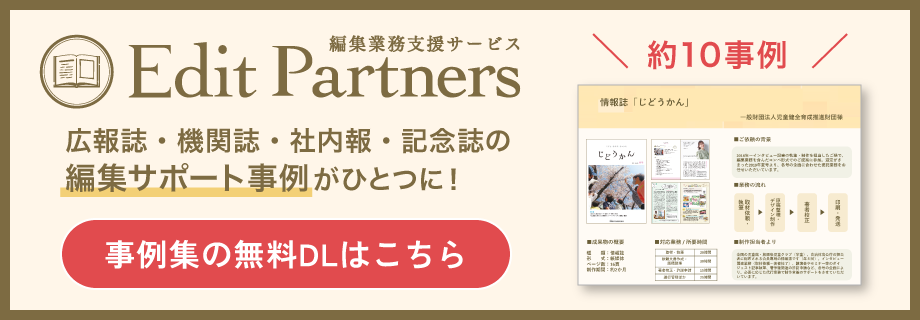
EPUBの閲覧方法
EPUBを閲覧するには、以下のような専用のリーダーが必要です。Webブラウザの拡張機能でも読むことができます。
・Adobe Digital Editions
・Readium (Google Chrome拡張機能)
・EPUBREader(Firefox拡張機能)
・Icecream Ebook Reader(Windowsのみ)
また、スマートフォンの場合はiPhoneの「Apple Books」やAndroidの「Google Playブックス」など、標準搭載されているアプリを使ってEPUBを閲覧することができます。
EPUBの作り方
EPUBの作り方として一番メジャーなのはAdobe InDesignを使用する方法です。InDesignで作成したドキュメントをEPUB形式に書き出して保存することができます。
InDesignをEPUBに書き出す方法
まずInDesignでドキュメントを作成したら、左上の「ファイル」から「書き出し」を選択します。
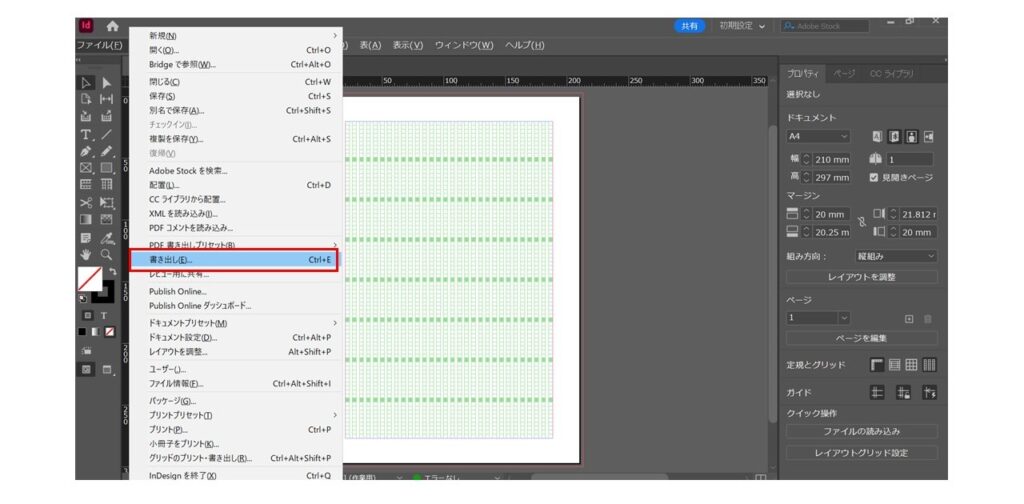
表示されたダイアログボックスから、保存先とファイル名を選択します。「ファイルの種類」をクリックするとEPUBの「リフロー型」と「固定レイアウト型(フィックス型)」を選択することができます。
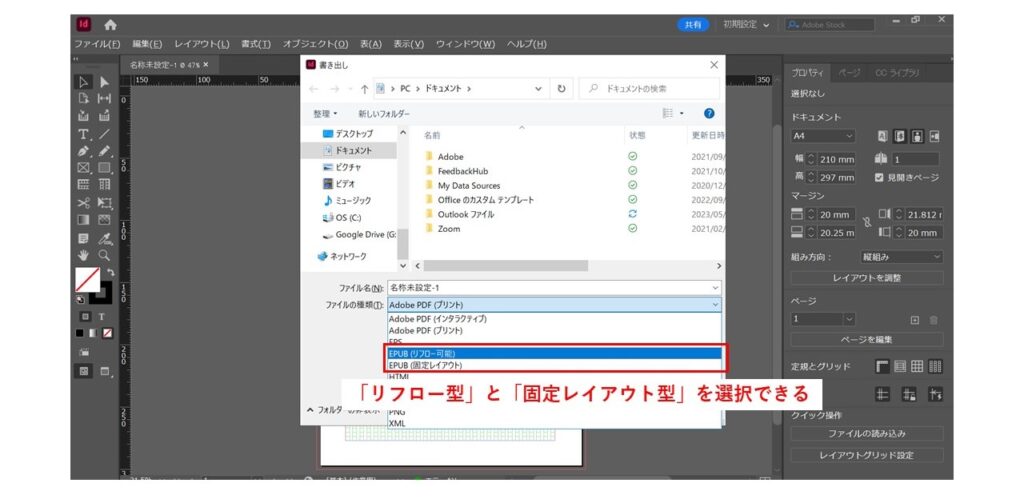
「保存」をクリックして、EPUBの書き出しオプションを設定します。「リフロー型」の設定オプションからは表紙画像、目次、ドキュメントの分割などを設定できます。
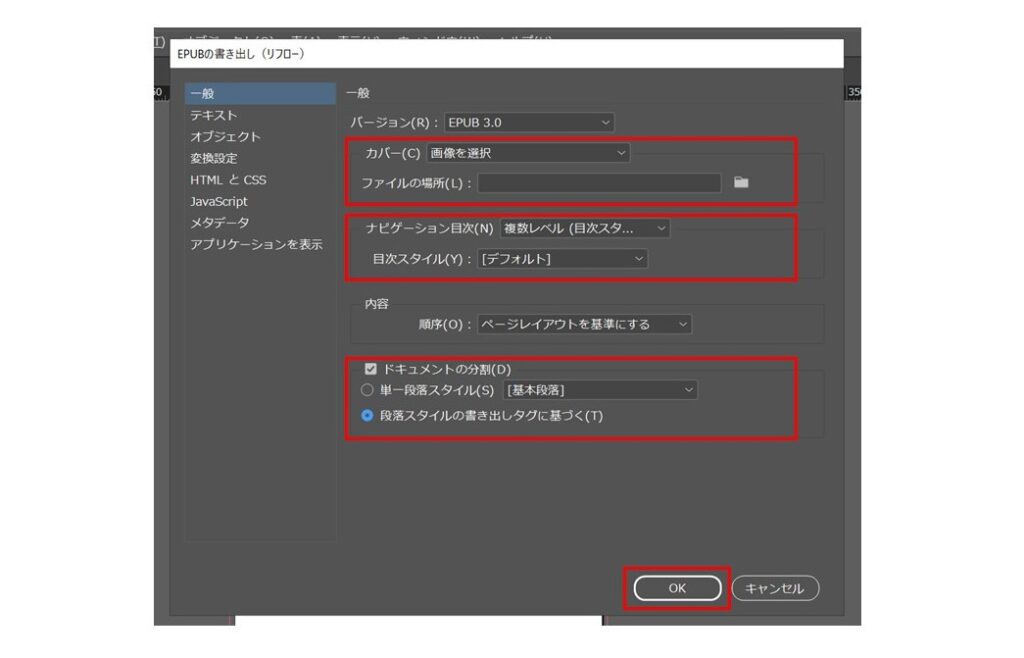
「固定レイアウト型(フィックス型)」の設定オプションからは書き出し範囲、表示画像、目次などを設定できます。最後に「OK」ボタンを押せばEPUB形式でファイルが保存されます。
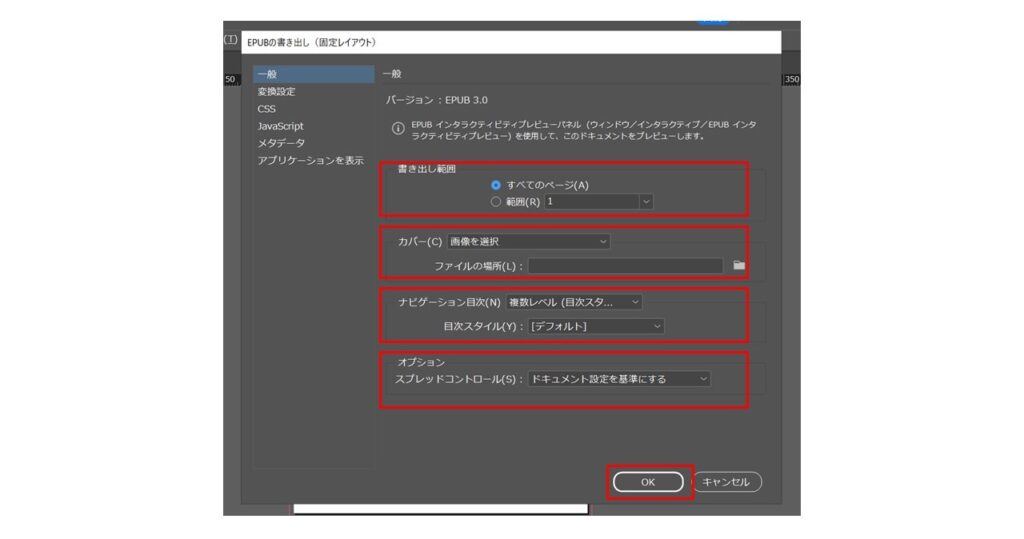
EPUB作成ソフト
ほかにも、以下のような専用ソフトを使用してEPUBを作成することができます。
・でんでんコンバーター(無料)
・FixedEpub3JS(無料)
・Calibre(無料)
・LeME(有料)
・Romancer(有料)
まとめ
今回はEPUBの基本についてご紹介しました。
電子書籍の普及にともないEPUBも広く使われるようになって久しいですが、意外と詳しく知らないという方も多かったのではないでしょうか?
EPUBはリフロー型とフィックス型といったレイアウトを選ぶことができるため、用途や内容に合わせて読者がより見やすい形式でコンテンツを届けることができます。
作成用のソフトを使えば簡単にEPUB形式の電子書籍を作ることができるため、機関誌や広報誌の電子化にもぜひ活用してみてください。
▼機関誌や広報誌の電子化については以下の記事でもご紹介しています。
デジタル化した広報誌を上手に発信するためのポイント